|
I LOVE
SPRING

Ringrazio Biene
per avermi permesso di tradurre i suoi
tutorial.

qui puoi trovare qualche risposta ai tuoi
dubbi.
Se l'argomento che ti interessa non è
presente, ti prego di segnalarmelo.
Questo tutorial è stato scritto con PSP X2,
ma può essere eseguito anche con le altre
versioni di PSP.
Per tradurlo, ho usato PSP X.
©Biene - tutti i diritti riservati.
Il © della traduzione è mio.
Occorrente:
A scelta il tube di una donna.
Il resto del materiale
qui
I tubes che ho usato per i miei esempi sono
di Angie e Lori Rhae.
Un ringraziamento ai creatori di tubes dei
vari gruppi cui appartengo. Il watermark di
ognuno è inserito nei tubes. Per favore,
rispetta il lavoro degli autori: non cambiare
il nome del file e non rimuovere il watermark.
Il © appartiene agli artisti originali.
Filtri:
Graphics Plus - Cross Shadow
qui
Ti servirà anche Animation Shop qui

Apri il template
"template_ilovespring_biene.pspimage".
L'immagine non è vuota, ma contiene le
selezioni salvate su canale alfa.
Imposta il colore di primo piano con il
bianco,
e riempi
 il livello trasparente con questo
colore.
il livello trasparente con questo
colore.
Scegli un bel colore dal tuo tube e
impostalo come colore di primo piano.
Il mio #b16d88.
Livelli>Nuovo livello raster.
Riempi
 con il colore di primo piano.
con il colore di primo piano.
Livelli>Carica/Salva maschera>Carica
maschera da disco.
Cerca e carica la maschera
montiblindsmask.jpg.
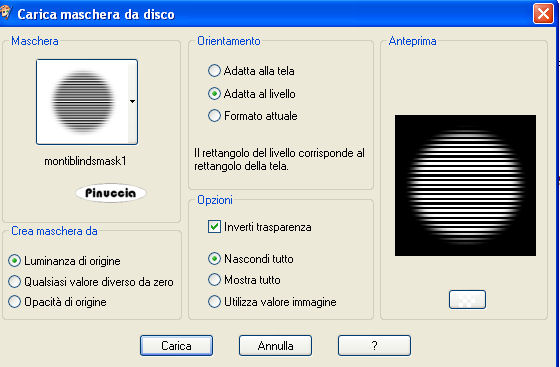
Livelli>Unisci>Unisci gruppo.
Effetti>Effetti di
distorsione>Mulinello - 180 gradi:

Ripeti l'Effetto Mulinello 2 volte.
Effetti>Effetti di
bordo>Aumenta.
Livelli>Nuovo livello raster.
Selezione>Carica/Salva
selezione>Carica selezione da canale
alfa.
Carica la selezione Auswahl#4.

Selezione>Modifica>Espandi - 4
pixels.
Riempi
 la selezione con il colore di primo
piano.
la selezione con il colore di primo
piano.
Effetti>Plugins>Graphics Plus -
Cross Shadow

Regola>Sfocatura>Sfocatura gaussiana
- raggio 10.

Selezione>Deseleziona.
Livelli>Nuovo livello raster.
Selezione>Carica/Salva
selezione>Carica selezione da canale
alfa.
Carica la selezione Auswahl#1.
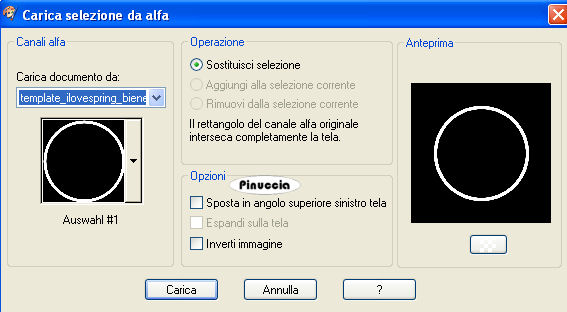
Riempi
 la selezione con il colore di primo
piano.
la selezione con il colore di primo
piano.
Rinomina questo livello Bordo.
Livelli>Nuovo livello raster.
Selezione>Carica/Salva
selezione>Carica selezione da canale
alfa.
Carica la selezione Auswahl#6.
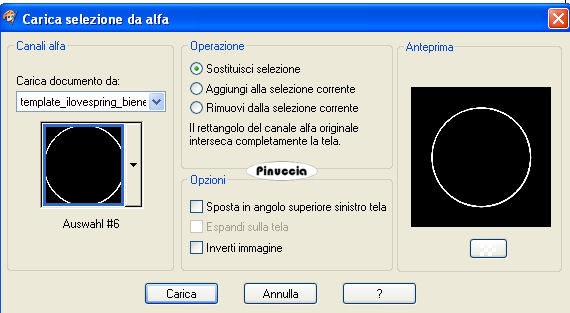
Riempi
 la selezione con il colore bianco.
la selezione con il colore bianco.
Selezione>Deseleziona.
Livelli>Nuovo livello raster.
Selezione>Carica/Salva
selezione>Carica selezione da canale
alfa.
Carica la selezione Auswahl#3.

Riempi
 la selezione con il colore di primo
piano.
la selezione con il colore di primo
piano.
Selezione>Deseleziona.
Rinomina questo livello Disturbo.
Livelli>Nuovo livello raster.
Selezione>Carica/Salva
selezione>Carica selezione da canale
alfa.
Carica la selezione Auswahl#7.
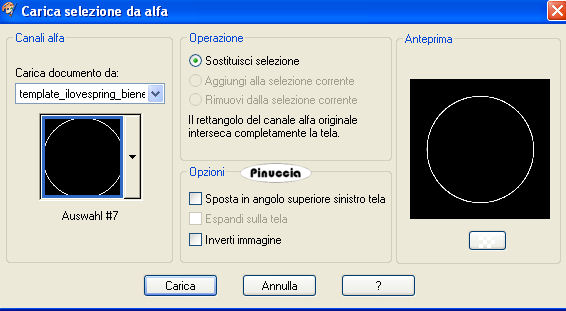
Riempi
 la selezione con il colore bianco.
la selezione con il colore bianco.
Attiva il livello Bordo.
Livelli>Nuovo livello raster.
Riempi
 la selezione con il colore di primo
piano.
la selezione con il colore di primo
piano.
Selezione>Deseleziona.
Effetti>Effetti 3D>sfalsa ombra, con
i seguenti settaggi, colore nero:

Ripeti l'Effetto Sfalsa ombra, con i
seguenti settaggi, colore nero.

Livelli>Disponi>Sposta giù.
Attiva il livello superiore.
Livelli>Nuovo livello raster.
Attiva lo strumento Ornamento
 ,
,
cerca e seleziona l'ornamento Fiore1
(standard in PSP), dimensione 10,

e applicalo al centro dell'immagine.
Effetti>Plugins>Mura's Meister -
Copies:
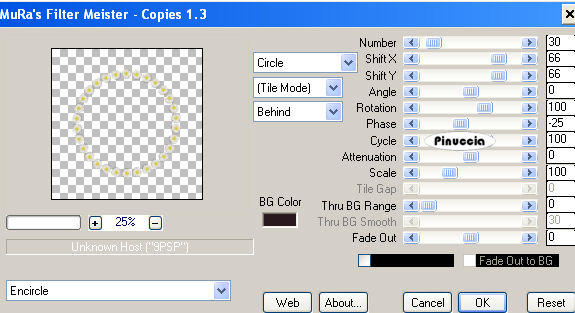
Regola>Tonalità e
Saturazione>Viraggio :

Cambia il colore di primo piano con un
colore chiaro
e imposta il colore di sfondo con un
colore scuro (il mio #924c73).
Attiva lo strumento Testo
 e scegli un font.
e scegli un font.
Per il mio esempio ho usato il font
Snappy
DNA - dimensione 100 - pennellata
1.
Scrivi "I Love".
Livelli>Converti in livello raster.
Effetti>Effetti 3D>Sfalsa ombra, con
i seguenti settaggi, colore nero.

Scrivi "Spring".
Livelli>Converti in livello raster.
Effetti>Effetti 3D>Sfalsa ombra, con
i settaggi precedenti.

Posiziona
 i testi all'interno della maschera.
i testi all'interno della maschera.
Apri 10deco70.psp e vai a
Modifica>copia.
Torna al tuo lavoro e vai a
Modifica>Incolla come nuovo
livello.
Immagine>Ridimensiona, all'85%, tutti i
livelli non selezionato - 3 volte.
Regola>Messa a fuoco>Metti a
fuoco.
Regola>Tonalità e
saturazione>Viraggio, con i settaggi
precedenti.
Sposta
 le farfalle a sinistra.
le farfalle a sinistra.
Apri heartcharm_purple_biene.pspimage e
vai a Modifica>Incolla come nuovo
livello.
Spostalo
 in alto a sinistra, come nel mio
esempio.
in alto a sinistra, come nel mio
esempio.
Effetti>Effetti 3D>Sfalsa ombra, con
i seguenti settaggi, colore nero.

Apri CD_GlitterDoodles.psp.
Attiva lo strumento Selezione
 , rettangolo,
, rettangolo,
e seleziona il doodle rosa della seconda
fila.
Modifica>Copia.
Torna al tuo lavoro e vai a
Modifica>Incolla come nuovo
livello.
Immagine>Rifletti.
Sposta
 il doodle in alto a destra, come nel mio
esempio.
il doodle in alto a destra, come nel mio
esempio.
Regola>Tonalità e
saturazione>Viraggio, con i settaggi
precedenti.
Regola>Luminosità e
contrasto>Luminosità e contrasto:
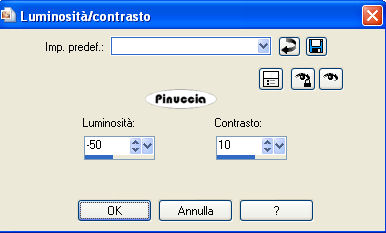
Livelli>Duplica.
Immagine>Rifletti.
Immagine>Capovolgi.
Livelli>Unisci>Unisci giù.
Nella paletta dei livelli trascina questo
livello soopra il livello Gruppo Raster
2.
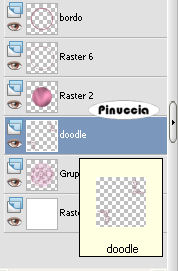
Attiva il livello Disturbo.
Livelli>Duplica - 2 volte.
Attiva nuovamente il livello Disturbo.
Regola>Aggiungi/Rimuovi
disturbo>Aggiungi disturbo:

Attiva il livello della prima copia di
Disturbo.
Ripeti Aggiungi disturbo, portando il
disturbo al 35%.
Chiudi questo livello.
Attiva il livello della seconda copia di
Disturbo.
Ripeti Aggiungi disturbo, portando il
disturbo al 40%.
Chiudi questo livello.
Attiva nuovamente il livello
superiore.
Apri il tuo tube e vai a
Modifica>Incolla come nuovo
livello.
Immagine>Ridimensiona, se e quanto
necessario.
Sposta
 il tube a destra.
il tube a destra.
Effetti>Effetti 3D>sfalsa ombra, con
i seguenti settaggi, colore nero.

Aggiungi il tuo nome e/o il tuo
watermark.
Se il tuo tube ha il copyright, ricordati
di aggiungerlo al tuo lavoro.
Modifica>Copia Unione.
Apri Animation Shop e vai a
Modifica>Incolla>Incolla come nuova
animazione.
Torna in PSP.
Chiudi il livello "Disturbo" e apri il
livello della prima copia di Disturbo.
Modifica>Copia Unione.
Di nuovo in Animation Shop e vai a
Modifica>Incolla>Incolla dopo il
fotogramma corrente.
Torna in PSP.
Chiudi il livello della prima copia e apri
il livello della seconda copia.
Modifica>Copia Unione.
Per finire, in Animation Shop:
Modifica>Incolla>Incolla dopo il
fotogramma corrente.
Controlla il risultato cliccando su
Visualizza
 e salva in formato gif.
e salva in formato gif.


Se hai problemi o dubbi, o trovi un link
non funzionante,
o anche soltanto per un saluto, scrivimi
30 Aprile 2009
|




 il livello trasparente con questo
colore.
il livello trasparente con questo
colore.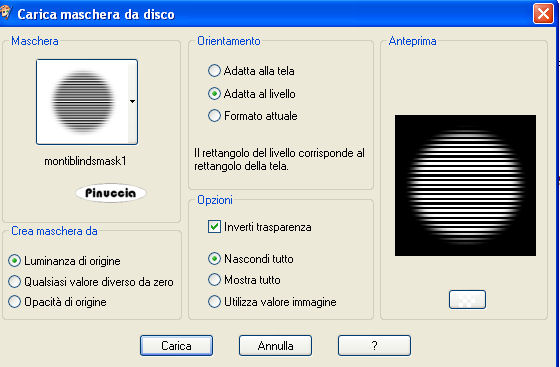




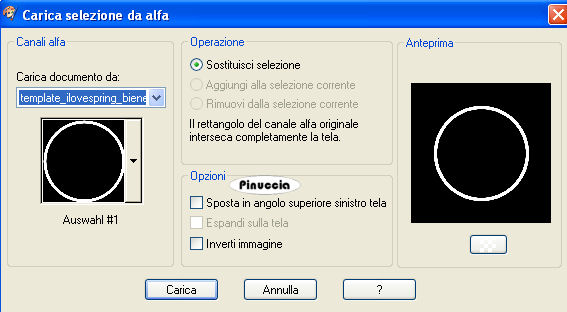
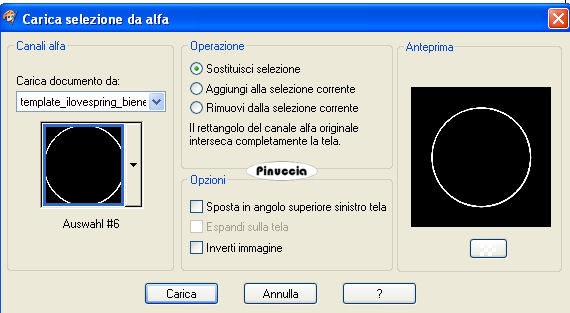

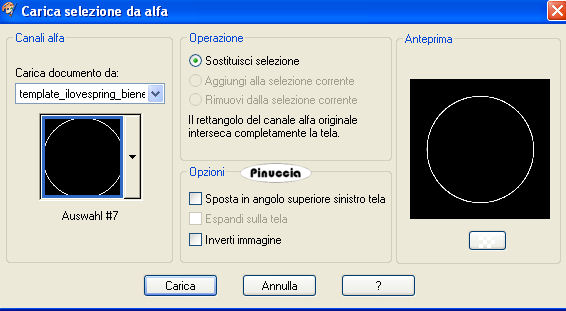


 ,
,
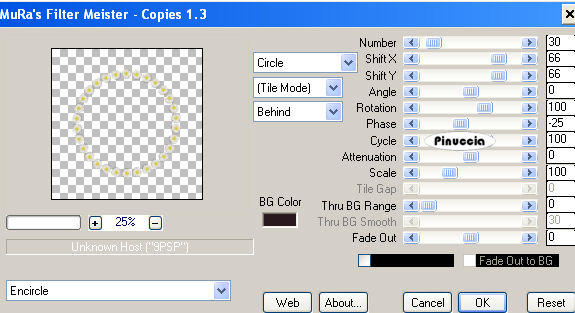

 e scegli un font.
e scegli un font.
 i testi all'interno della maschera.
i testi all'interno della maschera.
 , rettangolo,
, rettangolo,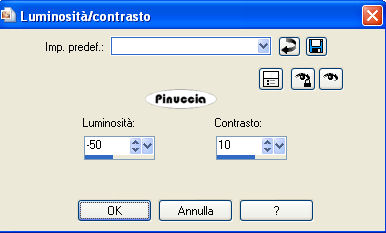
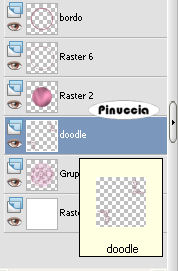


 e salva in formato gif.
e salva in formato gif.

